u深度pe硬盘低级格式化操作教程
2015-11-24 u深度使用教程
硬盘低级格式化操作是属于损耗性操作,对硬盘会产生一定的影响,因此这是非常不可取的方法,但是有时候我们不得不使用低级格式化,因为它能够解决硬盘坏扇区的问题,那么我们该如何实现硬盘低级格式化呢?接下来就给大家详细介绍u深度pe硬盘低级格式化的操作步骤。
1、将制作完成u深度u盘启动盘连接至电脑(具体操作步骤参照“U深度v3.1装机版制作U盘启动盘教程”),重启电脑等待出现开机画面时按下启动快捷键进入启动项窗口,选择【02】运行u深度win8PE装机维护版(新机器),按回车键确认,如下图所示:
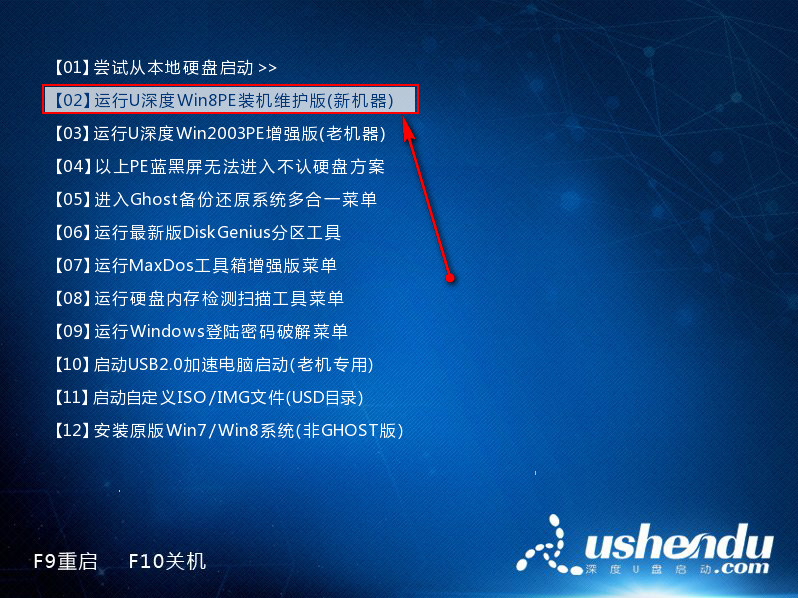
2、进入u深度win8pe系统后,依次点击“开始-分区工具-硬盘低格工具”,在随后出现的菜单中点选同意许可协议,如下图所示:
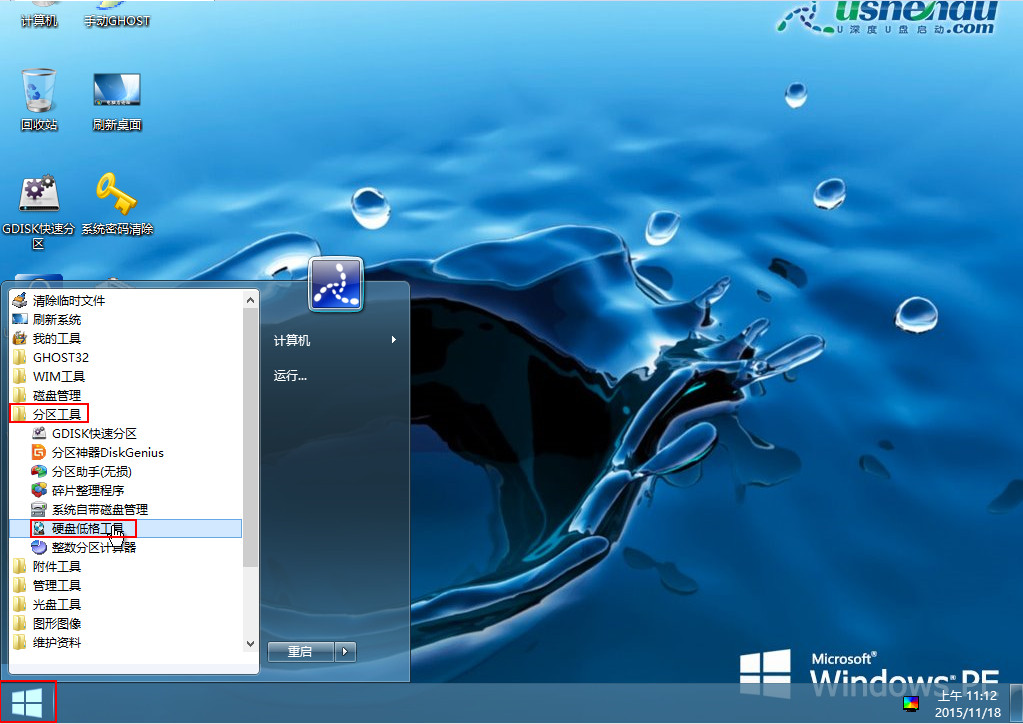
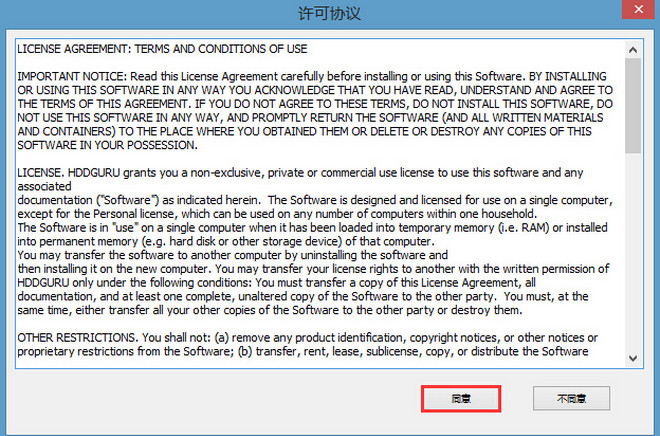
3、在工具界面中选择需要低级格式化的硬盘(U盘同理)后点击“继续”,如下图所示:
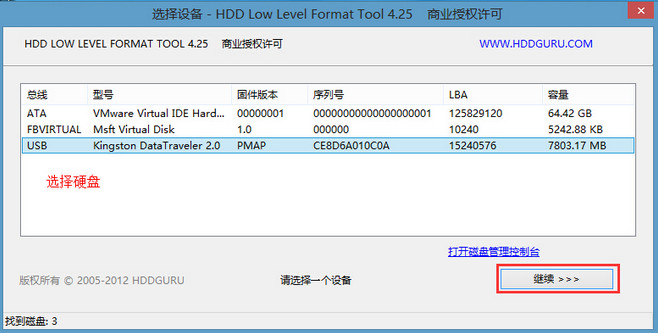
4、切换至“低级格式化”选项卡,选择“格式化这个设备”开始进行低格操作,工具会弹出提示框,确定即可,如下图所示:
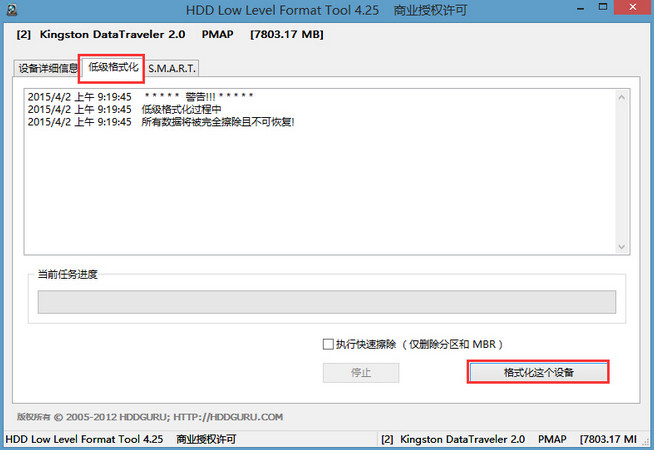
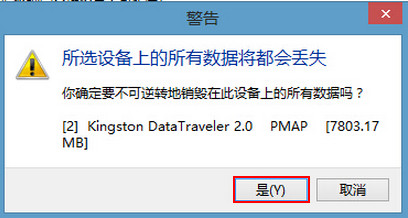
5、工具开始工作,我们等待低格完成即可,如下图所示:
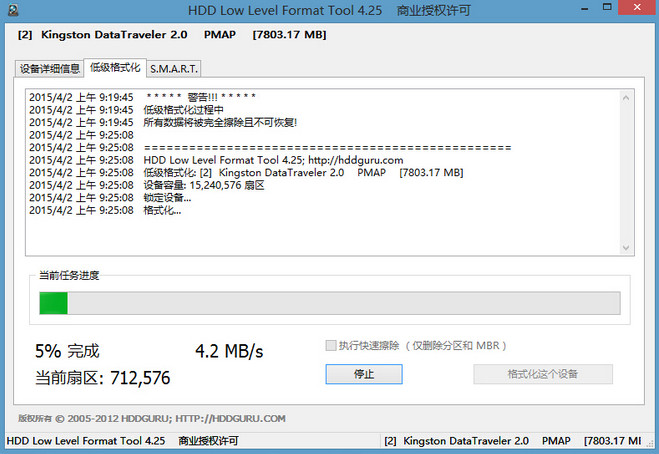
以上便是u深度pe硬盘低级格式化的操作步骤,建议大家不要时再进行低级格式化操作,有需要的朋友可以参照上面步骤进行尝试,希望可以帮助到大家。

